Cara memasang mono (Microsoft's .Rangka Kerja Bersih) dalam sistem RHEL
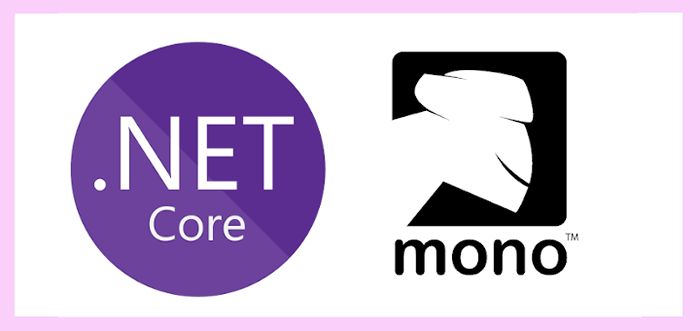
- 1151
- 210
- Daryl Wilderman
Mono adalah pelaksanaan percuma, sumber terbuka, dan silang platform Microsoft .Rangka Kerja Bersih, yang berjalan di Linux, MACOS, BSD, dan Windows dan menyokong pelbagai seni bina CPU seperti x86, ARM, PowerPC, dan banyak lagi. Mono Membolehkan pemaju perisian dengan mudah membuat aplikasi silang platform menggunakan C# bahasa.
The Mono projek ditaja oleh Microsoft dan merupakan sebahagian daripada .Jaring asas, yang terdiri daripada C# Pengkompil, Runtime Mono, Perpustakaan Kelas Asas, dan Perpustakaan Kelas Mono.
Dalam panduan ini, kami akan menunjukkan cara memasang Mono (Sumber terbuka .Rangka Kerja Bersih) dalam pengagihan berasaskan RHEL seperti Centos, Rocky Linux, Almalinux, dan Fedora Linux. Ia juga menunjukkan cara menyusun dan menjalankan program mono dari baris arahan.
Memasang Mono dalam Pengagihan Berasaskan RHEL
Untuk memasang Mono, Pertama, sediakan repositori pakej pada sistem anda, kemudian pasang mono pakej dengan menjalankan arahan berikut. Ingatlah untuk menjalankan arahan yang sesuai untuk versi sistem operasi anda.
Untuk setiap bahagian versi, arahan pertama mengimport kunci repositori, arahan curl menetapkan fail konfigurasi repositori, dan arahan DNF akhir memasang mono pakej.
Pada Centos/Rhel/Rocky & Almalinux 8
# rpmkeys --import "http: // keyserver.Ubuntu.com/pks/carian?op = get & carian = 0x3fa7e0328081bff6a14da29aa6a19b38d3d831ef " # su -c 'curl https: // muat turun.Mono-Project.com/repo/centos8-stabil.Repo | tee /etc /yum.repos.D/mono-centos8-stabil.Repo ' # DNF Pasang Mono-Devel
Pada centos/rhel 7
# rpmkeys --import "http: // keyserver.Ubuntu.com/pks/carian?op = get & carian = 0x3fa7e0328081bff6a14da29aa6a19b38d3d831ef " # su -c 'curl https: // muat turun.Mono-Project.com/repo/centos7-stabil.Repo | tee /etc /yum.repos.d/mono-centos7-stabil.repo ' # yum memasang mono-devel
Pada centos/rhel 6
# rpm --import "http: // keyserver.Ubuntu.com/pks/carian?op = get & carian = 0x3fa7e0328081bff6a14da29aa6a19b38d3d831ef " # su -c 'curl https: // muat turun.Mono-Project.com/repo/centos6-stabil.Repo | tee /etc /yum.repos.D/mono-centos6-stabil.repo ' # yum memasang mono-devel
Di Fedora 29 dan kemudian
# rpm --import "https: // keyserver.Ubuntu.com/pks/carian?op = get & carian = 0x3fa7e0328081bff6a14da29aa6a19b38d3d831ef " # su -c 'curl https: // muat turun.Mono-Project.com/repo/centos8-stabil.Repo | tee /etc /yum.repos.D/mono-centos8-stabil.repo ' # DNF Update # DNF Pasang Mono-Devel
Berikut adalah tambahan mono pakej yang anda juga boleh pasang:
- mono-lengkap - Mengandungi semua yang diperlukan untuk bekerja dengan aplikasi mono.
- mono-dbg - Menawarkan simbol debug untuk perpustakaan rangka kerja.
- ReferenceAsSemblies-Pcl - menawarkan sokongan kompilasi PCL, dan.
- XSP - Pelayan web diperlukan untuk menjalankan ASP.Aplikasi bersih.
Contohnya, anda boleh memasang mono-lengkap Pakej seperti begitu:
# yum Pasang mono-lengkap atau # DNF Pasang mono-lengkap
Setelah berjaya memasang Mono pakej pada sistem anda, anda perlu mengesahkan pemasangan. Langkah mudah ialah memeriksa versi mono Pakej dipasang, seperti berikut:
# mono -v atau # mono --version
Cara Menyusun dan Menjalankan Program Mono di Terminal Linux
Langkah seterusnya adalah untuk memastikan bahawa Mono Komponen disediakan dengan betul. Anda boleh menguji ini menggunakan yang kecil Hai dunia program. Salin kod berikut dan tampalkannya ke dalam fail yang dipanggil Helo.cs.
menggunakan sistem; kelas awam HelloWorld public static void main (string [] args) Console.Writeline ("Hello Mono World - Ini Tecmint.com "); Sekarang menyusun Helo.cs program menggunakan C# pengkompil (CSC) dengan menjalankan arahan berikut. Ia akan menjana a Helo.exe Fail yang boleh dilaksanakan dalam direktori semasa.
$ csc hello.cs
 Program penyusunan di linux
Program penyusunan di linux Seterusnya, jalankan Helo.exe Fail yang boleh dilaksanakan menggunakan mono perintah. Ia harus memaparkan rentetan: Hello Mono World - Ini Tecmint.com seperti yang ditunjukkan dalam tangkapan skrin yang berikut.
$ mono hello.exe
 Jalankan tingkap .Program EXE di Linux
Jalankan tingkap .Program EXE di Linux Mari kita lihat kod contoh mudah yang lain, yang akan mencipta a Sistem.Tingkap.Bentuk Aplikasi desktop. Salin dan tampal ke dalam hello2.cs fail.
menggunakan sistem; menggunakan sistem.Tingkap.Bentuk; kelas awam HelloWorld: Form static public void main () Application.Run (new HelloWorld ()); public helloworld () text = "hello mono world - ini tecmint.com ";
Seterusnya, menyusun program seperti sebelum menggunakan CSC perintah seperti berikut. Ia juga akan menghasilkan fail yang boleh dilaksanakan yang dipanggil hello2.exe dalam direktori kerja.
$ csc hello2.cs
Sekarang jalankan hello2.exe boleh dilaksanakan, yang akan mengeluarkan kecil GUI (antara muka pengguna grafik) aplikasi desktop seperti yang ditunjukkan dalam tangkapan skrin berikut.
$ mono hello2.exe
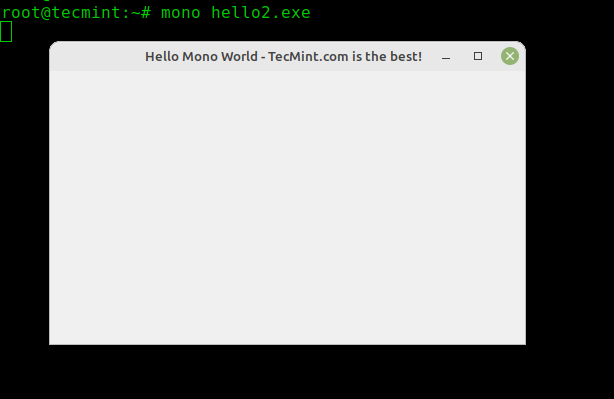 Buat Aplikasi Desktop di Linux
Buat Aplikasi Desktop di Linux Anda boleh melihat semua mono Pilihan arahan dengan menjalankan arahan berikut:
$ mono -h
Itu sahaja buat masa ini! Projek Mono disokong oleh komuniti penyumbang yang aktif dan bersemangat. Sekiranya anda berminat dengan projek ini, anda boleh menyumbang dengan memfailkan laporan bug, menambah kod baru atau berbual dengan pemaju, atau banyak lagi.
Untuk maklumat lanjut mengenai projek Mono, lihat laman web rasmi projek: https: // www.Mono-Project.com/
- « Cara mengubah suai pembolehubah kernel linux menggunakan arahan sysctl
- Cara menyenaraikan dan mengekstrak tar.Fail XZ di Linux »

